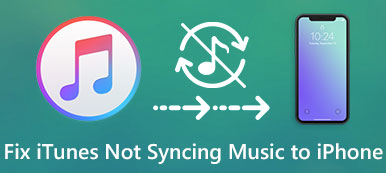Podsumowanie
Otrzymujesz komunikat, że „iTunes aktualnie pobiera oprogramowanie dla iPhone'a”, ale wydaje się, że utknął w tym miejscu? Ile czasu zajmie iTunes, aby pobrać aktualizację oprogramowania dla Twojego iPhone'a? Ten post przedstawia najlepsze sposoby 6, które pomogą Ci wyjść z tej sytuacji i naprawić błąd iTunes.
PobieraćPobierać„Otrzymuję wiadomość, że iTunes pobiera aktualizację oprogramowania dla iPhone'a, ale nadal zawiesił się w tej sytuacji przez około godzinę. Czekanie trwa zbyt długo. Jak to naprawić? Chcę tylko przywrócić iPhone'a. m korzystam z iPhone'a 6 z systemem iOS 11. Proszę o pomoc! ”
Czy stoisz przed „ iTunes obecnie pobiera oprogramowanie na iPhone'a„i nie wiesz, jak sobie z nim poradzić? Właściwie nie jest to nowy błąd iTunes. Może wystąpić na dowolnym urządzeniu z systemem iOS w dowolnej wersji iOS, podczas używania iTunes do aktualizacji poprzedniego oprogramowania iOS lub przywrócenia iPhone'a.
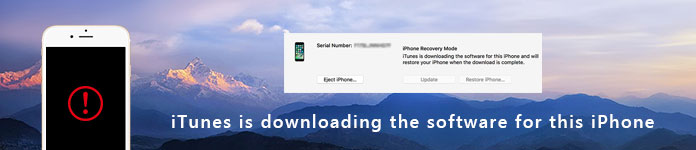
Poczekaj na " iTunes pobiera oprogramowanie dla tego iPhone'a„od tak dawna i chcesz się wyrwać? W tym poście podajemy 6 skutecznych i prostych rozwiązań problemu z iTunes. Możesz łatwo uzyskać to, czego potrzebujesz, czy to zaktualizować oprogramowanie, czy przywrócić urządzenie iOS.
- Część 1. Najlepszy sposób na naprawienie problemu „iTunes obecnie pobiera oprogramowanie dla iPhone'a”
- Część 2. Zaktualizuj iTunes, aby naprawić „iTunes pobiera oprogramowanie dla tego iPhone'a”
- Część 3. Zresetuj ustawienia sieciowe, aby rozwiązać problem z pobieraniem oprogramowania iTunes
- Część 4. Wymuś ponowne uruchomienie, aby naprawić „iTunes pobiera oprogramowanie dla tego iPhone'a” zawiesił się
- Część 5. Przywróć iPhone'a, aby naprawić „iTunes pobiera oprogramowanie dla tego iPhone'a”
- Część 6. Usuń aplikacje innych firm, aby naprawić utknięcie iTunes podczas pobierania aktualizacji oprogramowania
- Część 7. Dlaczego utknęliśmy na komunikacie „iTunes pobiera aktualizację oprogramowania dla tego iPhone'a”
- Część 8. Często zadawane pytania dotyczące problemu „iTunes pobiera oprogramowanie dla tego iPhone'a”
Część 1. Najlepszy sposób na naprawienie problemu „iTunes obecnie pobiera oprogramowanie na iPhone'a”
Nie będziesz tam, jeśli możesz łatwo rozwiązać ten problem za pomocą kilku podstawowych rozwiązań. Dlatego w pierwszej części pokażemy Ci metodę „jeden za wszystkich”, aby naprawić „iTunes pobiera obecnie oprogramowanie dla iPhone'a”. Serdecznie polecamy profesjonalne oprogramowanie do rozwiązywania problemów z systemem iOS, iOS System Recovery.
Odzyskiwanie systemu iOSto wszechstronne narzędzie do naprawy problemów z systemem iOS, które może pomóc w rozwiązaniu różnych problemów z systemem iOS lub iTunes, w tym zablokowaniem pobierania aktualizacji oprogramowania iTunes. Ponadto umożliwia naprawianie różnych Usterki iPhone'a, utknął w trybie odzyskiwania, zamrożony w trybie DFU i więcej. Wystarczy pobrać i pobrać następujący przewodnik, aby pozbyć się tego problemu z iTunes.
Krok 1. Uruchom odzyskiwanie systemu iOS
Bezpłatne pobieranie iOS System Recovery za pomocą przycisku pobierania powyżej. Oferuje dwie wersje, zarówno dla komputerów Mac, jak i Windows. Upewnij się, że pobrałeś właściwą wersję.
Następnie postępuj zgodnie z instrukcjami wyświetlanymi na ekranie, aby zainstalować i uruchomić go na komputerze. Po wejściu do głównego interfejsu wybierz opcję „Odzyskiwanie systemu iOS”. Podłącz do niego iPhone'a za pomocą kabla USB.

Krok 2. Przełącz iPhone'a w tryb DFU / Recovery
Kliknij przycisk „Start”, aby przygotować naprawę różnych problemów związanych z iOS. Na tym etapie musisz postępować zgodnie z instrukcjami wyświetlanymi na ekranie, aby przełączyć iPhone'a w tryb odzyskiwania lub Tryb DFU.
Na przykład możesz nacisnąć i przytrzymać przycisk zmniejszania głośności i zasilania przez ponad 10 sekund, aby poprowadzić iPhone'a do trybu DFU.

Krok 3. Pobierz i wybierz oprogramowanie układowe
Aby rozwiązać problem, musisz pobrać pakiet oprogramowania układowego. Zanim to zrobisz, musisz wykryć model i inne informacje, takie jak „Kategoria urządzenia”, „Typ urządzenia” i „Model urządzenia”. Możesz zobaczyć okno w następujący sposób.

Jeśli przygotowujesz się do aktualizacji systemu iOS, ale problem „iTunes pobiera obecnie oprogramowanie dla iPhone'a” to błąd, który Cię nie zawiedzie. Możesz bezpośrednio zaznaczyć opcję „Zaktualizuj do wersji iOS”, aby z łatwością zaktualizować iOS.
Krok 4. Napraw problemy z iOS
Kliknij „Napraw”, aby pobrać pakiet oprogramowania. Bądź cierpliwy, ukończenie procesu pobierania zajmie trochę czasu. Następnie automatycznie zacznie naprawiać problemy związane z iOS, które mogą powodować zablokowanie się komunikatu „iTunes pobiera oprogramowanie dla tego iPhone'a”.

Po naprawieniu urządzenie z systemem iOS powróci do normalnego stanu. Następnie możesz ponownie podłączyć go do iTunes, aby kontynuować to, co chcesz zrobić wcześniej. W rzeczywistości możesz polegać na Odzyskiwaniu systemu iOS, aby wykonywać różne prace.
Na przykład, możesz go użyć do uaktualnienia wersji iOS lub przywróć iPhone'a. Co więcej, po wejściu do głównego interfejsu tego oprogramowania możesz wybrać funkcję odzyskiwania danych iOS, aby odzyskać wszystkie typy usuniętych / utraconych plików iOS z kopii zapasowej iPhone / iPad / iPod, iTunes lub iCloud. Po prostu pobierz za darmo i wypróbuj!
Część 2. Zaktualizuj iTunes, aby naprawić „iTunes pobiera oprogramowanie dla tego iPhone'a”
Czasami stara wersja iTunes prowadzi również do błędów iTunes, takich jak „iTunes obecnie pobiera oprogramowanie na iPhone'a / iPada”. Możesz więc sprawdzić, czy używasz najnowszej wersji iTunes.
Zaktualizuj iTunes na komputerze Mac:
Otwórz „App Store” i znajdź aplikację iTunes. Sprawdź, czy jest opcja „Aktualizuj”.
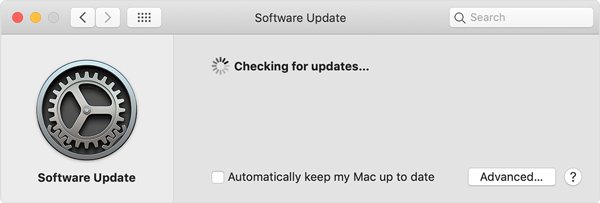
Zaktualizuj iTunes w systemie Windows:
Otwórz iTunes i kliknij „Pomoc”> „Sprawdź aktualizacje” na pasku menu u góry okna iTunes.
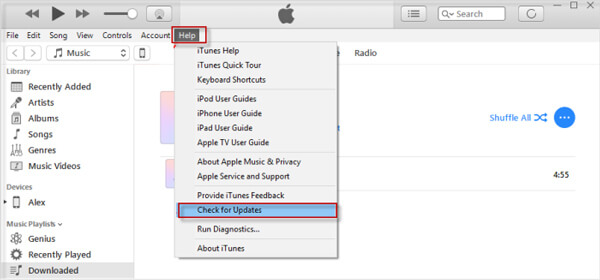
Część 3. Zresetuj ustawienia sieciowe, aby rozwiązać problem z pobieraniem oprogramowania iTunes
Stałe połączenie sieciowe gwarantuje łatwość aktualizacji oprogramowania. Słaba sieć łatwo spowoduje problem „iTunes aktualnie pobiera oprogramowanie dla iPhone'a”. Tutaj możesz spróbować zresetować ustawienia sieciowe, aby to naprawić.
Krok 1. Odblokuj iPhone'a i otwórz aplikację „Ustawienia”.
Krok 2. Wybierz „Ogólne”> „Resetuj”> „Resetuj ustawienia sieciowe”.

Część 4. Wymuś ponowne uruchomienie, aby naprawić „iTunes pobiera oprogramowanie dla tego iPhone'a” zawiesił się
Wymuszenie ponownego uruchomienia jest również skutecznym sposobem rozwiązywania różnych problemów. Możesz skorzystać z poniższego przewodnika, aby to zrobić, gdy napotkasz komunikat „iTunes aktualnie pobiera oprogramowanie dla iPhone'a / iPada”.
Dla iPhone XS / Max / X / 8 Plus / 8
Naciśnij i zwolnij szybko przycisk „Zwiększanie głośności” i zrób to samo z przyciskiem „Ciszej”. Następnie przytrzymaj przycisk „Zasilanie”, aż pojawi się logo Apple.

Dla iPhone 7 Plus / 7 / 6s / 6
Naciskaj jednocześnie przycisk „Zasilanie” i przycisk „Strona główna”, aż pojawi się logo Apple.
Część 5. Przywróć iPhone'a, aby naprawić „iTunes pobiera oprogramowanie dla tego iPhone'a”
Przywrócenie iPhone'a ze starej kopii zapasowej iTunes to również dobry sposób na naprawienie różnych problemów. W ten sposób możesz łatwo naprawić wiele usterek iPhone'a, w tym zablokowany problem „iTunes pobiera oprogramowanie dla tego iPhone'a”.
Krok 1. Otwórz najnowszą wersję iTunes na komputerze. Podłącz swój iPhone do niego za pomocą kabla USB. Wybierz zaufanie do tego komputera na urządzeniu z systemem iOS.
Krok 2. Kliknij „Podsumowanie”, a następnie znajdź odpowiednią starą wersję iTunes do przywrócenia.
Krok 3. Kliknij „Przywróć kopię zapasową”, aby przywrócić iPhone'a do tej kopii zapasowej iTunes. Tutaj możesz wybrać „Skonfiguruj jako nowy iPhone” lub „Przywróć z tej kopii zapasowej” w zależności od potrzeb.
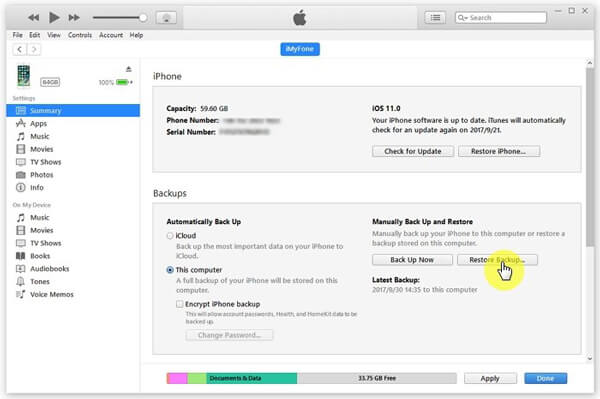
Część 6. Usuń aplikacje innych firm, aby naprawić utknięcie iTunes podczas pobierania aktualizacji oprogramowania
Niektóre aplikacje innych firm na urządzeniu z systemem iOS mogą również powodować konflikty z pobieraniem aktualizacji oprogramowania iTunes, zwłaszcza niektóre aplikacje zabezpieczające. Gdy pojawi się wyskakujące okienko „iTunes aktualnie pobiera oprogramowanie dla iPhone'a / iPada”, możesz spróbować odinstalować te aplikacje innych firm, aby sprawdzić, czy problem został rozwiązany.
Część 7. Dlaczego utknęliśmy na komunikacie „iTunes pobiera aktualizację oprogramowania dla tego iPhone'a”
Po rozwiązaniu tego problemu możesz również chcieć poznać powody, dla których „iTunes pobiera oprogramowanie dla tego iPhone'a” i ile czasu powinno zająć ukończenie procesu pobierania.
Właściwie trudno jest ustalić właściwy czas pobierania oprogramowania iTunes. Zależy to od różnych czynników, takich jak rozmiar oprogramowania, szybkość sieci, stan urządzenia i inne operacje i tak dalej. Ta część pokaże kilka podstawowych powodów, które mogą powodować zablokowanie iTunes.
- 1. Niska prędkość sieci, przeciążenie sieci lub duży rozmiar aktualizacji oprogramowania.
- 2. Pobieranie aktualizacji oprogramowania iTunes jest przerywane przez inne operacje.
- 3. Niektóre nieznane błędy iTunes, takie jak błąd iTunes 9006.
- 4. Wyjście iPhone'a Recovery Modez powodu długotrwałego pobierania.
- 5. Nie można połączyć iPhone'a z iTunes Store.
- 6. Złośliwie lub omyłkowo usunął niektóre pliki związane z iTunes.
- 7. Przerwanie połączenia USB z powodu uszkodzonych portów, wadliwego kabla i tak dalej.
Część 8. Często zadawane pytania dotyczące problemu „iTunes pobiera oprogramowanie dla iPhone'a”
1. Jak naprawić iTunes nie aktualizuje się do najnowszej wersji macOS?
Możesz otworzyć App Store na swoim Macu i kliknąć Aktualizacje u góry okna App Store. Jeśli są dostępne aktualizacje iTunes, kliknij Zainstaluj.
2. Jak pobrać najnowszą wersję iTunes na komputer?
Jeśli pobrałeś iTunes ze sklepu Microsoft Store, zostanie on automatycznie zaktualizowany po wydaniu nowych wersji. Jeśli pobrałeś iTunes ze strony Apple, musisz otworzyć iTunes. Kliknij opcję Pomoc, a następnie wybierz opcję Sprawdź aktualizacje z paska menu u góry okna iTunes. Następnie postępuj zgodnie z wyświetlanymi instrukcjami, aby zainstalować najnowszą wersję.
3. Jak naprawić iPhone'a, który nie łączy się z iTunes?
Gdy nie można podłączyć iPhone'a do iTunes, możesz sprawdzić, czy kabel USB nie jest uszkodzony. Lub możesz po prostu ponownie uruchomić iPhone'a i iTunes, aby rozwiązać problem z połączeniem.
Teraz jesteś na końcu tego posta i na pewno możesz uzyskać przydatne metody do rozwiązania tego problemu z iTunes. Możesz to łatwo naprawić, gdy następnym razem pojawi się wyskakujące okienko z informacją „ iTunes pobiera oprogramowanie dla tego iPhone'a”. Jeśli nadal masz jakieś pytania, zostaw nam wiadomość w części komentarza.